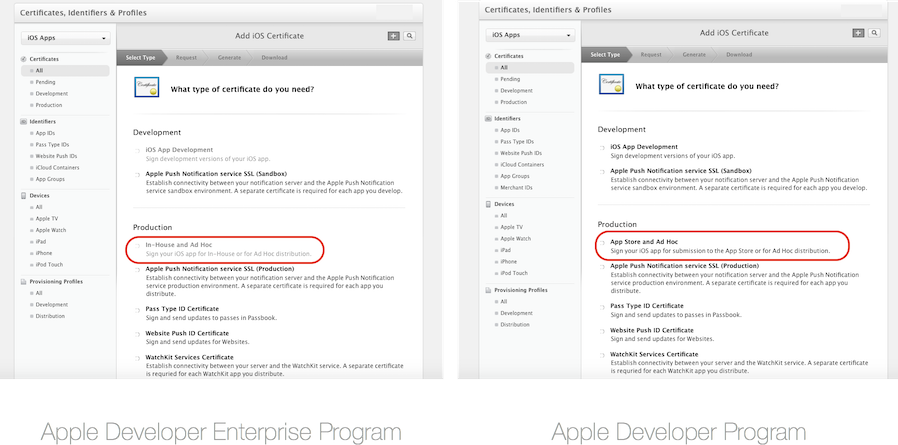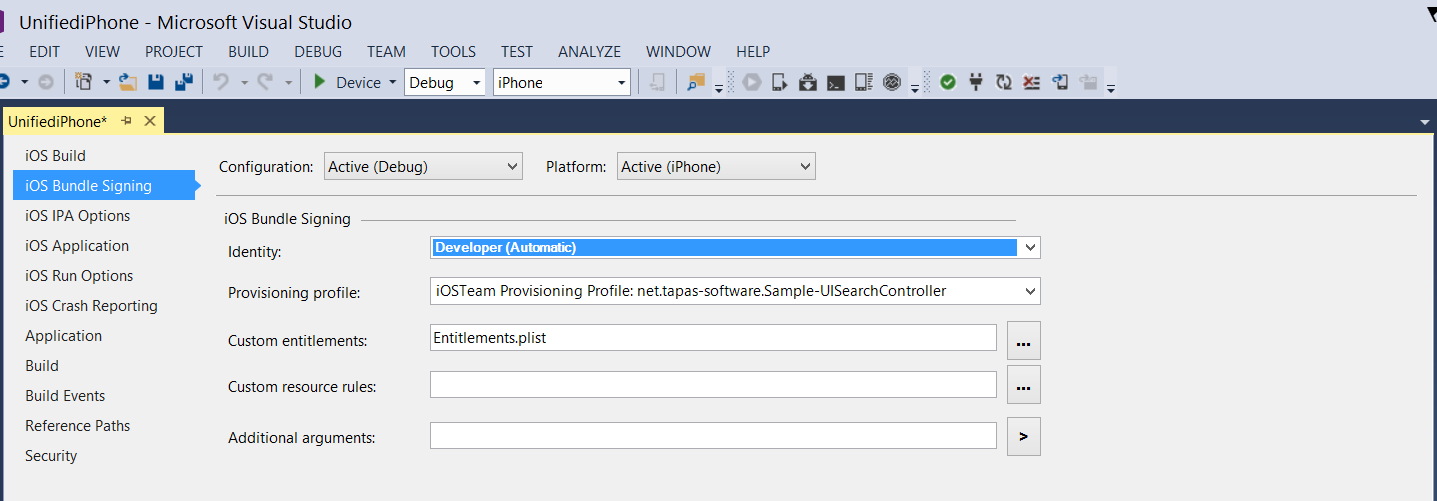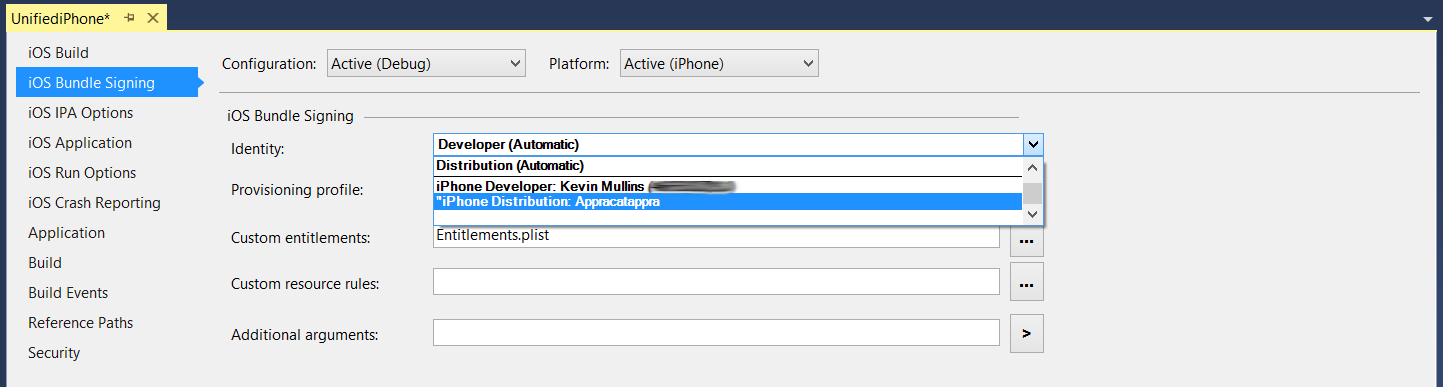Xamarin.iOS 앱에 대한 임시 배포
이 문서에서는 다양한 그룹의 사람들과 함께 Xamarin.iOS 애플리케이션을 테스트하는 데 주로 사용되는 임시 배포 기술에 대해 간략히 설명합니다.
Xamarin.iOS 앱이 개발되면 소프트웨어 개발 수명 주기의 다음 단계는 테스트를 위해 사용자에게 앱을 배포하는 것입니다.
iTunes Connect는 앱 테스트를 관리하기 위한 하나의 옵션이며, TestFlight 가이드에서 자세히 설명합니다. 그러나 Apple Developer Enterprise Program의 구성원은 iTunes Connect에 액세스할 수 없으므로 임시 배포가 이러한 앱을 테스트하는 가장 좋은 방법입니다.
Xamarin.iOS 애플리케이션은 Apple Developer Program 및 Apple Developer Enterprise Program 모두에서 사용할 수 있는 임시 배포를 통해 사용자가 테스트할 수 있으며, 최대 100개의 iOS 디바이스를 테스트하도록 허용합니다.
임시 배포는 앱 스토어 승인을 요구하지 않는 이점이 있으며, 웹 서버 또는 iTunes를 통해 무선으로 설치할 수 있습니다. 그러나 개발 및 배포 모두에 대해 100개 디바이스로 제한되며 이러한 디바이스는 Member Center에서 UDID를 통해 수동으로 추가해야 합니다. 디바이스 추가에 대한 자세한 내용은 디바이스 프로비전 가이드를 참조하세요.
임시 배포를 사용하려면 애플리케이션 ID 및 이 애플리케이션을 설치할 수 있는 디바이스뿐만 아니라 코드 서명 정보가 포함된 임시 프로비전 프로필도 사용하여 해당 애플리케이션을 프로비전해야 합니다.
이 가이드에서는 임시 배포를 위한 프로비전 정보 및 Xamarin.iOS 앱을 배포하는 방법에 대한 정보를 제공합니다.
배포 설정
사내 배포를 위해 Xamarin.iOS 애플리케이션을 릴리스하려는 경우에도 테스트용 특정 임시 배포 프로비전 프로필을 작성해야 합니다. 이 프로필을 사용하면 애플리케이션을 iOS 디바이스에 설치할 수 있도록 디지털 서명하여 릴리스할 수 있습니다.
다음 섹션에서는 배포 인증서 및 배포 프로비전 프로필을 사용하여 설정하는 방법에 대해 설명합니다.
참고 항목
팀 에이전트 및 관리자만 배포 인증서 및 프로비저닝 프로필을 만들 수 있습니다.
배포 인증서 만들기
Apple Developer Member Center의 인증서, 식별자 및 프로필 섹션으로 이동합니다.
인증서 아래에서 프로덕션을 선택합니다.
새 인증서를 만들기 위해 + 단추를 클릭합니다.
프로덕션 제목 아래에서 프로그램 구성원 자격에 따라 사내 및 임시 또는 앱 스토어 및 임시를 선택합니다.
계속을 클릭하고, 지시에 따라 키 집합 액세스를 통해 CSR(인증서 서명 요청)을 만듭니다.
지시한 대로 CSR을 만들었으면 계속을 클릭하고 CSR을 Member Center에 업로드합니다.
[생성]을 클릭하여 인증서를 만듭니다.
마지막으로 완성된 인증서를 다운로드하고 파일을 두 번 클릭하여 설치합니다.
이 시점에서 인증서가 시스템에 설치되지만, Xcode에서 볼 수 있도록 프로필을 새로 고쳐야 할 수도 있습니다.
또는 Xcode의 [기본 설정] 대화 상자를 통해 인증서를 요청할 수도 있습니다. 이렇게 하려면 아래 단계를 수행합니다.
배포 프로비전 프로필 만들기
앱 ID 만들기
만든 다른 프로비전 프로필과 마찬가지로 앱 ID는 사용자의 디바이스에 배포되는 앱을 식별하는 데 필요합니다. 앱 ID를 아직 만들지 않았으면 다음 단계에 따라 만듭니다.
- Apple Developer Center에서 인증서, 식별자 및 프로필 섹션으로 이동합니다. 식별자 아래에서 앱 ID를 선택합니다.
- + 단추를 클릭하고 포털에서 식별할 수 있는 이름을 제공합니다.
- 앱 접두사는 이미 팀 ID로 설정되어 있으며 변경할 수 없습니다. 명시적 또는 야생카드 앱 ID를 선택하고 다음과 같이 역방향 DNS 형식으로 번들 ID를 입력합니다.
- 명시적 앱 ID:
com.[DomainName].[AppName] - 와일드카드 앱 ID:
com.[DomainName].*
- 명시적 앱 ID:
- 앱에 필요한 App Services를 선택합니다.
- 계속 단추를 클릭하고 화면의 지시에 따라 새 앱 ID를 만듭니다.
배포 프로필을 만드는 데 필요한 필수 구성 요소가 있으면 아래 단계에 따라 해당 배포 프로필을 만듭니다.
+ 단추를 클릭하고 만들려는 배포 프로필 유형을 임시로 선택합니다.
계속 단추를 클릭하고 드롭다운 목록에서 배포 프로필을 만들려는 앱 ID를 선택합니다.
계속 단추를 클릭하고 애플리케이션에 서명하는 데 필요한 배포 인증서를 선택합니다.
계속 단추를 클릭하고 새 배포 프로필에 대한 이름을 입력합니다.
생성 단추를 클릭하여 새 프로필을 만들고 프로세스를 완료합니다.
Mac용 Visual Studio에서 새 배포 프로필을 사용하려면, 먼저 Mac용 Visual Studio를 종료한 다음, Xcode에서 프로필 및 인증서 다운로드 섹션의 지침에 따라 Xcode에서 사용 가능한 서명 ID 및 프로비전 프로필의 목록을 새로 고쳐야 할 수도 있습니다.
Xamarin.iOS 프로젝트에서 배포 프로필 선택
Xamarin.iOS 애플리케이션의 최종 빌드를 수행할 준비가 되면 위에서 만든 배포 프로필을 선택합니다.
Mac용 Visual Studio에서 다음을 수행합니다.
편집하기 위해 솔루션 탐색기에서 프로젝트 이름을 두 번 클릭하여 엽니다.
구성 드롭다운에서 iOS 번들 서명 및 빌드 형식을 선택합니다.
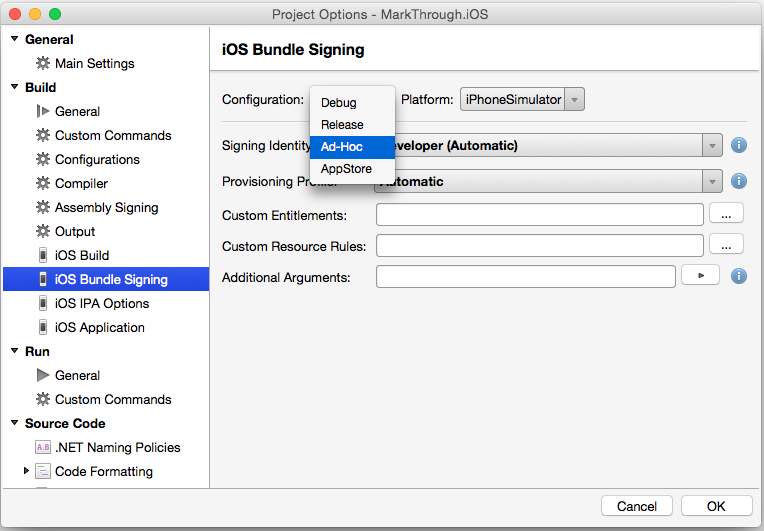
대부분의 경우 서명 ID 및 프로비전 프로필은 기본값(자동)으로 그대로 둘 수 있으며, Mac용 Visual Studio에서는 Info.plist의 번들 식별자에 따라 올바른 프로필을 선택합니다.
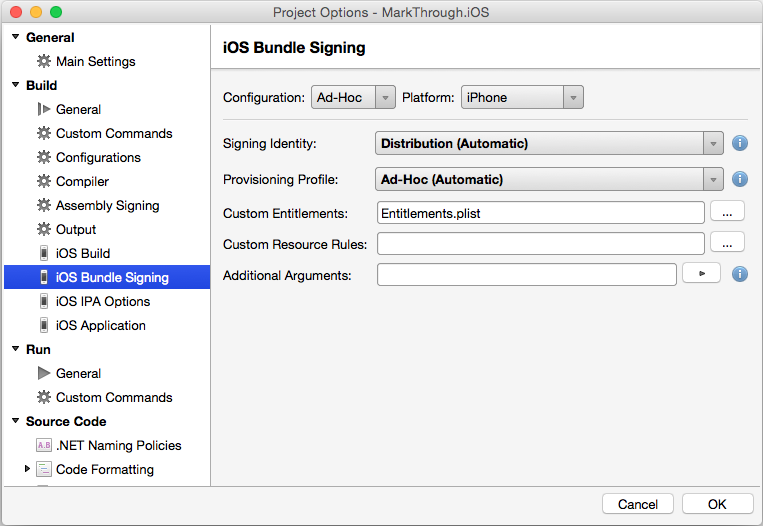
필요한 경우 드롭다운에서 서명 ID 및 배포 프로필(위에서 만든 항목)을 선택합니다.
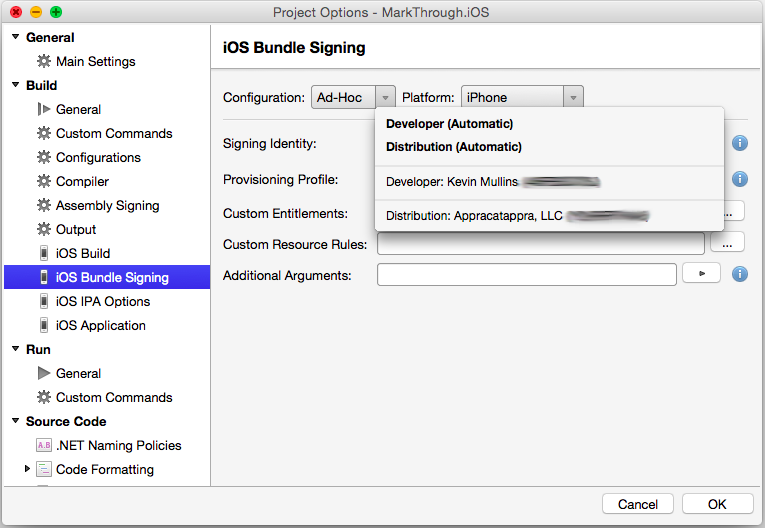
확인 단추를 클릭하여 변경 내용을 저장합니다.
임시 배포
TestFlight는 인기 있는 베타 테스트 및 배포 수단이지만, iTunes Connect의 일부이므로 Apple Developer Enterprise Program의 구성원은 사용할 수 없습니다.
iTunes Connect가 옵션이 아닌 경우 임시 배포를 사용하면 개발자가 다양한 디바이스에서 앱에 대한 베타 테스트를 수행할 수 있습니다. 임시 배포는 사내 배포와 비슷한 방식으로 작동하며 IPA를 만들어야 합니다. 그러면 무선으로 배포하거나 iTunes를 통해 수동으로 배포할 수 있습니다.
임시 배포를 위한 IPA 지원
프로비전된 애플리케이션은 IPA라는 파일로 패키지할 수 있습니다. 이는 추가 메타데이터 및 아이콘과 함께 애플리케이션이 포함된 Zip 파일입니다. IPA는 프로비전 프로필에 포함된 디바이스에 직접 동기화할 수 있도록 애플리케이션을 iTunes에 로컬로 추가하는 데 사용됩니다.
IPA 만들기에 대한 자세한 내용은 IPA 지원 가이드를 참조하세요.
요약
이 문서에서는 Xamarin.iOS 애플리케이션을 테스트하는 데 필요한 임시 배포 메커니즘에 대해 설명했습니다.